“下载火(xiazaihuo.com)系统”,是一款可对计算机系统进行改造的软件,适合于下载火(xiazaihuo.com)用户,对计算机安装系统没有压力,那我们该如何安装呢,下面小编将要来跟大家说说下载火(xiazaihuo.com)pe系统安装游戏版win7系统教程,大家一起来瞧一瞧吧。
工具/原料:笔记本电脑
系统版本:windows7
品牌型号:联想
软件版本:下载火(xiazaihuo.com)一键重装系统 v2290
1、我们下载一个下载火(xiazaihuo.com)软件,然后选择了安装win7系统。

2、在下载界面,下载速度取决于您的网络您只需要耐心等待即可。

3、软件下载完成后会自动部署,完成后会提示选择立即重启。

4、重启电脑后,在启动菜单中我们选择第二个 XiaoBai -MSDN Online Install Mode 菜单,按回车进。

5、进入 PE 系统后点击下载火(xiazaihuo.com)装机工具继续安装系统,只需要耐心等候。
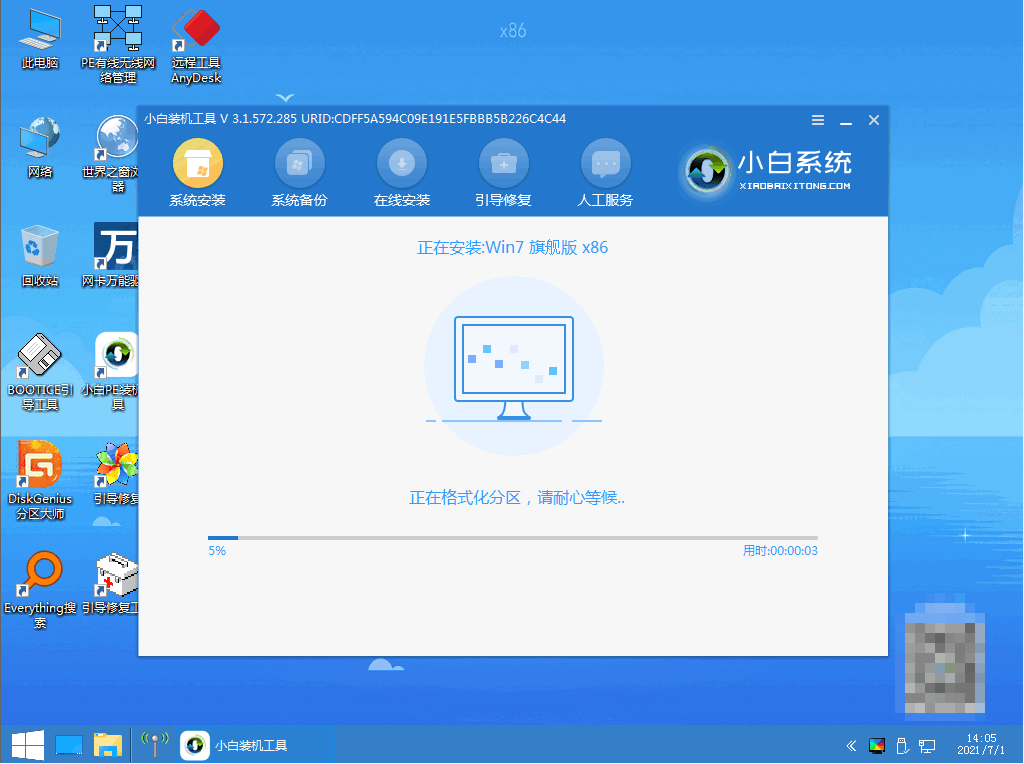
6、在提示修复引导中默认情况下选择 C 盘修复。

win7旗舰版重装系统教程演示
win7旗舰版系统的操作界面美观,系统稳定性强,兼容性好,因此不少网友都想重装win7旗舰版系统使用.那么具体怎么重装win7旗舰版系统呢?下面教下大家简单的win7旗舰版重装系统教程.
7、安装完成后正常重启电脑即可。

8、重启电脑后在启动菜单中选择 Windows 7 系统进系统。

9、安装完成后就可以直接进电脑桌面啦。

总结:
1、我们下载一个下载火(xiazaihuo.com)软件,然后选择了安装win7系统。
2、在下载界面,下载速度取决于您的网络您只需要耐心等待即可。
3、软件下载完成后会自动部署,完成后会提示选择立即重启。
4、重启电脑后,在启动菜单中我们选择第二个 XiaoBai -MSDN Online Install Mode 菜单,按回车进。
5、进入 PE 系统后点击下载火(xiazaihuo.com)装机工具继续安装系统,只需要耐心等候。
6、在提示修复引导中默认情况下选择 C 盘修复。
7、安装完成后正常重启电脑即可。
8、重启电脑后在启动菜单中选择 Windows 7 系统进系统。
9、安装完成后就可以直接进电脑桌面啦。
以上就是下载火(xiazaihuo.com)pe系统安装游戏版win7系统教程啦,希望能帮助到大家。
以上就是电脑技术教程《小白pe系统安装游戏版win7系统教程》的全部内容,由下载火资源网整理发布,关注我们每日分享Win12、win11、win10、win7、Win XP等系统使用技巧!windows7中文版原版系统下载安装教程
windows7中文版原版系统是目前比较多人使用的经典的windows系统,有些网友想给电脑安装windows7中文版,但是不知道怎么下载安装windows7中文版.下面演示下windows7中文版系统下载安装教程.


